Ketika mengakses website yang terkena malware, Anda akan melihat halaman dengan tulisan “The site ahead contains harmful programs Error” atau “The site ahead contains malware”. Jika Anda merupakan pemilik website tersebut, tentu hal ini sangat menjengkelkan. Bagaimana cara mengatasi malware pada website?
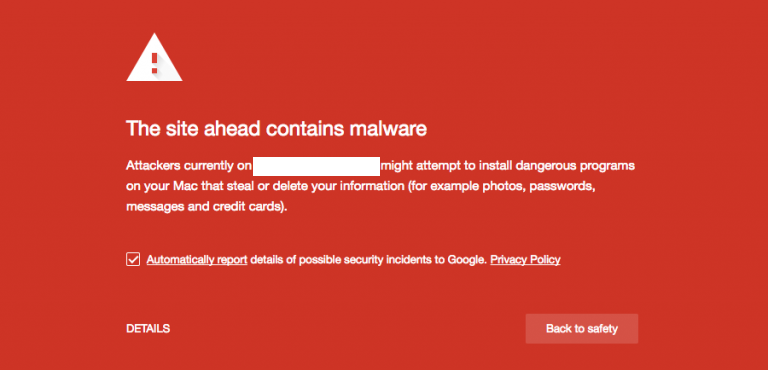
Baik, kami mengerti bahwa terkadang menemukan serta memperbaiki malware tidaklah mudah. Layar berwarna merah seperti di atas bisa saja terus-terusan muncul. Sebenarnya Anda tidak perlu terlalu mengkhawatirkan halaman berwarna merah ini. Halaman tersebut muncul karena Google menandai suatu website (biasanya terkena malware) guna melindungi para pengunjung yang mengaksesnya.
Ada dua cara membersihkan malware yang bisa Anda lakukan sendiri dengan mudah. Keduanya akan kami bahas dalam ulasan kali ini.
Daftar isi
Penyebab Munculnya Peringatan Malware pada Sebuah Website
Sebelum mulai membahas cara menghilangkan malware pada website, Anda perlu mengetahui penyebabnya terlebih dahulu. Beberapa pesan error yang kerap muncul ada pada daftar di bawah ini:
- Deceptive site ahead
- This site has been marked as a phishing site
- The site ahead contains malware
Berbagai macam serangan hack, mulai dari serangan sederhana hingga berbahaya, dapat menyebabkan kesalahan seperti di atas. Parahnya lagi, malware dapat menyebar ke pengunjung karena ‘menular’ melalui website yang mereka kunjungi.
Google akan menandai website yang dicuragi dan tidak aman. Selain website yang terkena hack, Google juga akan menandai website yang terkena malware atau menampilkan phishing.
Selain itu, biasanya karena website Anda menampilkan iklan yang tidak berkualitas dari sumber yang tidak dapat dipercaya. Iklan tersebut biasanya memiliki code berbahaya atau mungkin berisi link yang mengarahkan ke halaman website yang dapat menginfeksi sistem.
Google memberikan pilihan dalam menganalisa website untuk menemukan code atau virus melalui link berkut ini, silakan masukkan alamat website Anda pada kolom yang tersedia.
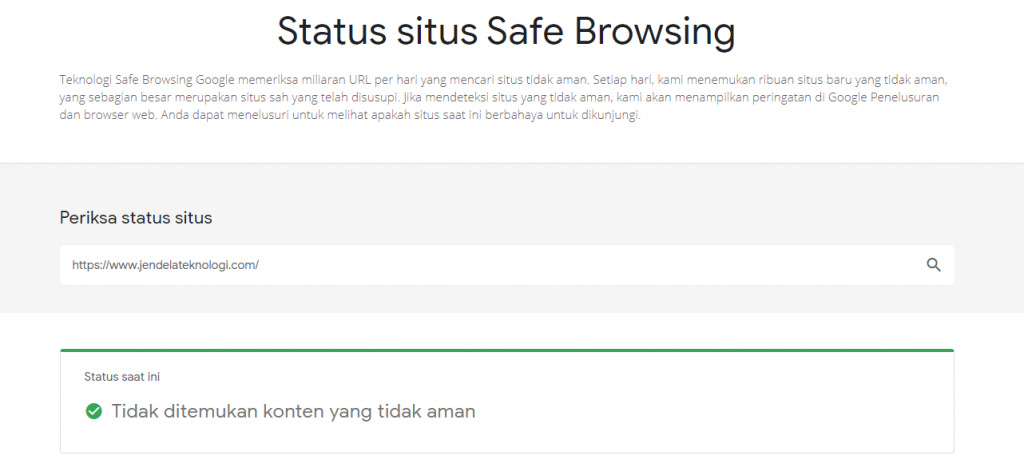
Cara menghapus malware pada website yang menampilkan pesan “The site ahead contains harmful programs”
Setelah mengetahui penyebab error, kini saatnya Anda memulai proses perbaikan. Jangan lupa backup file website terlebih dahulu sebelum Anda memulai.
Error memang disebabkan oleh permasalahan keamanan website Anda. Meskipun demikian, bisa jadi pesan kesalahan tetap muncul meskipun Anda telah menghapus malware. Jika ini yang terjadi, besar kemungkinan peretas telah mengetahui backdoor yang ada pada website Anda.
Baca Juga:
Sebaiknya Anda perlu menemukan backdoor dan menghapusnya sesegera mungkin. Jika sudah yakin website aman, barulah Anda mulai menghapus malware yang masih ada. Silakan ikuti dua cara berikut ini.
Langkah 1: Cari Penyebabnya
Pilihan 1: Gunakan Sucuri untuk Scan WordPress
Menghapus malware atau virus pada website WordPress Anda satu per satu tentu cukup melelahkan. Oleh karena itu, sebaiknya Anda menggunakan bantuan tool bernama Sucuri.
Tool ini menyediakan layanan keamanan website yang cukup lengkap. Fungsi utamanya, tentu saja, Sucuri dapat digunakan untuk menemukan malware maupun file yang terinfeksi pada website Anda.
Berikut ini adalah contoh hasil scan website yang terinfeksi malware dengan menggunakan Sucuri.
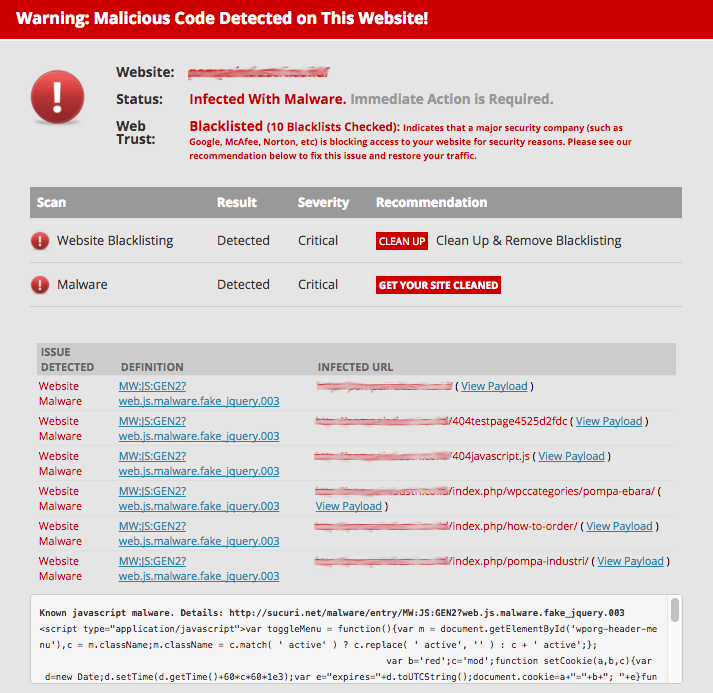
Dari hasil scan di atas, Anda dapat melihat bahwa website terinfeksi oleh malware. File serta script yang mencurigakan juga muncul di sini.
Ada dua pilihan untuk mengatasi hal tersebut:
1. Melakukan restore backup website Anda. Syaratnya, Anda perlu melakukan backup sebelum website terinfeksi. Silakan tanyakan ke layanan hosting Anda apakah file backup untuk website Anda bena-benar tersedia atau tidak.
2. Menghapus file yang terinfeksi secara manual. Cara menghilangkan malware website dengan langkah ini sifatnya hanya sementara. Kami tidak merekomendasikan Anda melakukannya terlebih dahulu.
Pilihan 2: Gunakan Wordfence
Cara menghilangkan malware pada website yang terinfeksi selanjutnya dapat dilakukan dengan menginstal plugin. Banyak plugin kemanan yang dapat Anda gunakan, namun kami menyarankan untuk menggunakan Wordfence.
Plugin ini mampu melakukan scanning website Anda guna menemukan file berbahaya, bahkan mengganti file yang terinfeksi dengan file yang ‘bersih’.
Untuk menggunakannya, Anda cukup menginstal serta mengaktifkan plugin ini. Setelah instalasi selesai, silakan pilih Scan untuk mencari file yang terinfeksi pada website Anda.
Langkah 2: Submit Website untuk Review Google
Setelah selesai memperbaiki website, langkah selanjutnya adalah meminta Google untuk melakukan review pada website Anda.
Setelah website Anda berhasil diverifikasi, Anda dapat mengecek keamanan website di Google Webmaster dengan mengakses menu Security Issues. Laporan akan muncul beberapa hari setelahnya.
Kesimpulan
Pendeknya, dua cara ini sangat efektif untuk menghilangkan malware pada website:
- Gunakan layanan kemanan seperti Sucuri untuk menemukan file yang terinfeksi, kemudian menghapusnya secara manual atau restore backup website Anda.
- Gunakan plugin seperti Wordfence.





Tinggalkan Balasan